Win11 Build 22635.3420 中启用共享二维码方法
(福利推荐:你还在原价购买阿里云服务器?现在阿里云0.8折限时抢购活动来啦!4核8G企业云服务器仅2998元/3年,立即抢购>>>:9i0i.cn/aliyun)
微软日前面向 Beta 频道的 Windows Insider 项目成员,发布了适用于 Windows 11 的 KB5035953 更新,用户更新后版本号升至 Build 22635.3420。
相关阅读: Win11 build 22635.3420推送更新补丁KB5035953(附更新修复汇总)
在本次更新中,值得关注的一项新特性是,微软在分享菜单中引入了二维码选项,可以为 URL 和云文件链接生成二维码,便于用户在设备间无缝共享网页和文件。

要在 Microsoft Edge 中试用这一功能,只需点击 Edge 工具栏中的共享按钮,然后选择 "Windows 共享选项" 即可。

不过微软仅邀请 Beta 频道的部分 Windows Insider 成员体验该功能,如果你身处该频道,且没有获得该特性,可以通过 ViveTool 第三方工具方式启用。
附上操作步骤如下:
1. 安装 Windows 11 Build 22635.3420 预览版更新。
2. 下载 Vivetool 工具,然后解压缩到任意文件夹,但需要记住该文件夹路径(例如 C:\Program Files (x86)\ViVeTool-v0.3.2)。
3. 按下 Win 键(或者使用鼠标)打开开始菜单,输入“cmd”,然后选择“以管理员权限”打开命令提示符。

4. 使用 cd 命令跳转到 ViveTool 文件夹,例如“cd C:\Program Files (x86)\ViVeTool-v0.3.2”

5. 然后输入 vivetool /enable /id:46961347,按下回车键
6. 重启设备
以上就是小编为大家带来的Win11 Build 22635.3420 中启用共享二维码方法,希望对大家有所帮助,更多相关内容请继续关注程序员之家。
相关文章

Win11系统共享文件打不开怎么办? Win11共享文件夹无法访问的解决办法
共享文件夹是进行团队协同办公的一个好方法,但是部分win11用户遇到了共享不能访问的情况,这个问题怎么解决呢?下面我们就来分享三种解决办法2024-03-25 win11系统自带了很多功能,其中就近共享、投放、投影、共享功能都是比较常用的,这些功能怎么用?他们之间的区别请看下文介绍2024-02-01
win11系统自带了很多功能,其中就近共享、投放、投影、共享功能都是比较常用的,这些功能怎么用?他们之间的区别请看下文介绍2024-02-01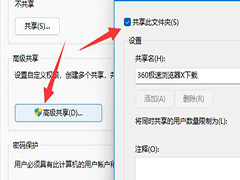
win11共享提示输入网络凭据怎么办 win11共享提示输入网络凭据解决方法
当我们使用win10系统想要对局域网中计算机进行文件共享的时候,提示要求输入网络凭证,用户名和密码,对于这种情况,主要是因为win10的安全机制引起的,在注册表编辑器中进行2024-01-11
Win11访问局域网电脑需要用户名和密码怎么办? win11共享不能访问解决办
Win11访问局域网电脑需要用户名和密码怎么办?win11共享不能访问解决办法2023-11-25
Win11共享打印机报错0x000006d1怎么办? 0x000006d1无法共享的解决办法
Win11共享打印机报错0x000006d1怎么办?Win11系统中共享打印机无法正常使用,提示0x000006d1该怎么修复呢?下面我们就来看看0x000006d1无法共享的解决办法2023-11-20
win11打开共享文件夹闪退怎么办 win11打开共享文件夹闪退解决方法
有些win11用户在打开文件夹的时候遇到了闪退的情况,导致无法正常浏览文件,那么这个问题应该怎么解决呢?下面一起来了解一下吧2023-11-16 电脑在创建了家庭组之后才能够添加其他的计算机来进行共享,这样就可以更加简单的去进行使用,而最新的win11系统更新之后相信很多用户还不知道怎么操作,下面就带来了建立2023-11-16
电脑在创建了家庭组之后才能够添加其他的计算机来进行共享,这样就可以更加简单的去进行使用,而最新的win11系统更新之后相信很多用户还不知道怎么操作,下面就带来了建立2023-11-16
Win11打印机共享无法访问没有权限使用网络资源服务怎么办?
Win11在使用打印机的时候,提示共享无法访问没有权限使用网络资源服务,该怎么办呢?下面我们就来看看这个问题的解决办法2023-11-16 有不少朋友反应Win11 22H2版本无法共享打印机,本文就为大家带来了详细的解决方法,需要的朋友一起看看吧2023-09-05
有不少朋友反应Win11 22H2版本无法共享打印机,本文就为大家带来了详细的解决方法,需要的朋友一起看看吧2023-09-05
win11电脑怎么打开SMB/CIFS功能? 电脑文件共享功设置技巧
win11电脑怎么打开SMB/CIFS功能?电脑想要开启文件共享功能,该怎么操作呢?下面我们就来看看电脑文件共享功设置技巧2023-08-19








最新评论